Как использовать Facebook Ads Manager: руководство для начинающих: специалист по социальным медиа
Facebook реклама менеджер рекламы Facebook Facebook / / September 26, 2020
 Думаете о размещении рекламы на Facebook, но не знаете, с чего начать?
Думаете о размещении рекламы на Facebook, но не знаете, с чего начать?
Хотите ознакомиться с Менеджером рекламы перед запуском рекламы?
В этой статье вы научитесь перемещаться по главному меню Facebook Ads Manager и познакомьтесь с основами создания и анализа рекламных кампаний Facebook.
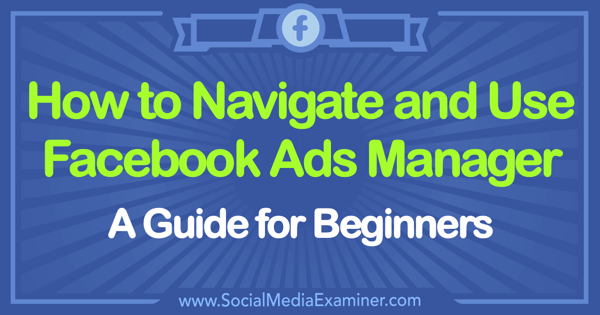
Как настроить учетную запись менеджера рекламы в Facebook?
Чтобы начать размещать рекламу на Facebook, вам сначала необходимо настроить учетную запись Facebook Ads Manager. Начать, войдите в Facebook и выберите «Создать рекламу» в раскрывающемся меню в правом верхнем углу..
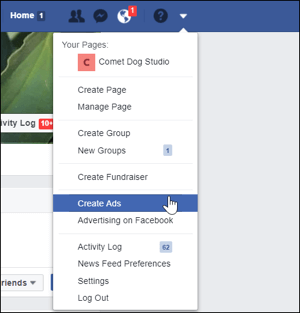
Ads Manager создает для вас учетную запись и хочет помочь вам в настройке вашей первой рекламной кампании.
Кроме того, вы можете закрыть этот экран, нажав кнопку «Закрыть» в левом нижнем углу. Теперь вы можете щелкните главное меню в левом верхнем углу, чтобы открыть и перейти к различным инструментам и параметрам в Менеджере рекламы..
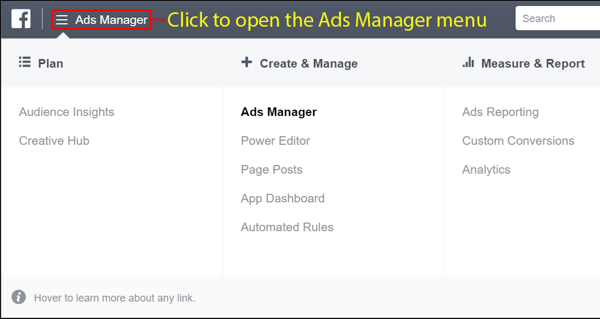
1. Изучите главное меню Менеджера рекламы Facebook
После открытия главного меню вы просмотреть все параметры Менеджера рекламы, разделенные на пять разделов: Планирование, Создание и управление, Измерение и отчет, Активы и Настройки. После того, как вы немного воспользуетесь Менеджером рекламы, вы также увидите раздел «Часто используемые», чтобы вы могли быстро и легко найти наиболее часто используемые инструменты.
Вот введение в параметры каждого раздела меню. Когда вы начнете создавать рекламные кампании, вам будет полезно узнать, какие инструменты доступны и где их найти.
Часто используемый
Как следует из названия, раздел "Часто используемые" показывает четыре инструмента, которые вы используете наиболее часто для легкого доступа. Если вы не видите инструмента, с помощью которого вы хотите использовать такую статистику аудитории, нажмите «Все инструменты» внизу, чтобы увидеть полный обзор.
Строить планы
Раздел «План» содержит инструменты, которые помогут вам узнать больше о своей аудитории и дать вам творческие идеи для показа рекламы.
Статистика аудитории: С помощью инструмента "Статистика аудитории" вы можете узнайте много информации о разных аудиториях на Facebook.
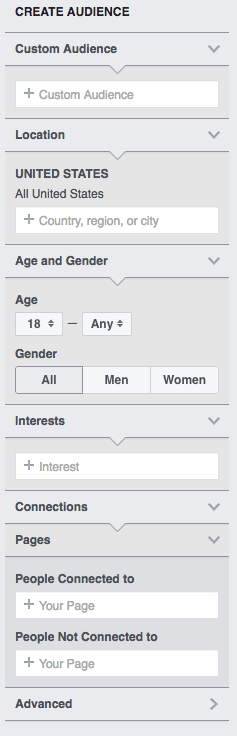
Например, вы можете найти полезные рекламные идеи, когда попросите Facebook предоставить данные о людях, которым нравится ваша страница. Чтобы увидеть, как это работает, сначала сообщить Audience Insights, что вы хотите узнать о пользователях Facebook, которым нравится ваша страница.
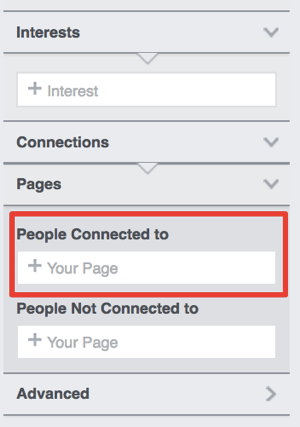
На основе этого выбора Audience Insights отображает несколько вкладок с информацией о людях, которым нравится ваша бизнес-страница. Первая вкладка - Демография. Этот график будет выявить возраст и пол людей, которым нравится выбранная страница. Поскольку аудитория этой страницы в основном женская, вы можете использовать эту информацию для показа более женственной рекламы.

Демографические данные также позволяют узнать, чем люди зарабатывают на жизнь, женаты ли они и их уровень образования. Обладая этой информацией, вы можете писать копии и использовать изображения, адаптированные к этим демографическим характеристикам.
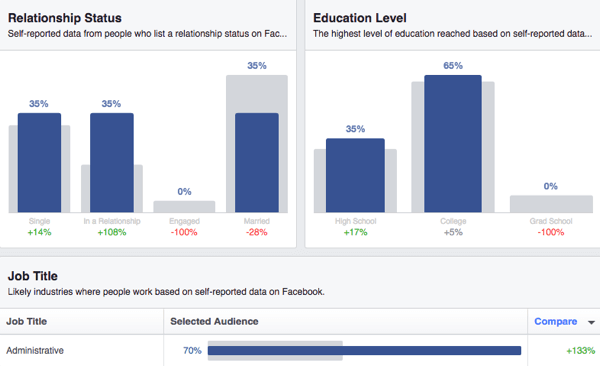
Когда ты перейдите на вкладку "Нравится" в отчете "Статистика аудитории" вы просматривать информацию, которая помогает создавать объявления, ориентированные на интересы людей.. Например, внутри рекламной кампании вы можете создавать отдельные объявления для целевой аудитории на основе других бизнес-страниц, которые нравятся людям.
Итак, если вы знаете, что людям, которым нравится ваша страница, нравятся и некоторые другие страницы, вы можете настроить таргетинг на аудиторию одной из этих страниц, например, 12 Помидоров. Идея состоит в том, что эти люди могут с большей вероятностью нажать на ваше объявление и даже понравиться вашей странице.
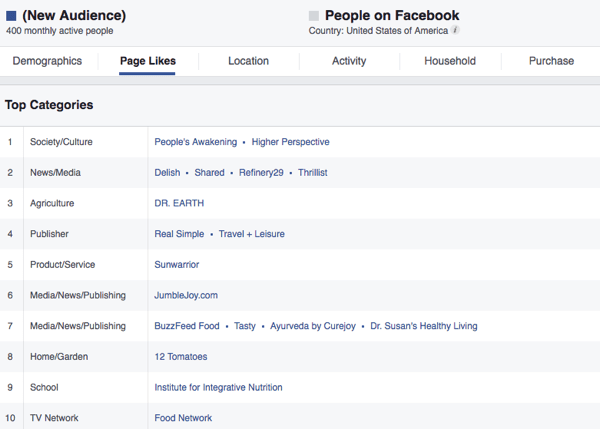
В отчете "Статистика аудитории" проверьте информацию на каждой вкладке ("Демография", "Нравится страницы", Местоположение, деятельность, домохозяйство и покупка), чтобы узнать больше о людях, которым нравится ваш страница. Например, вы можете узнать их местонахождение, насколько они вовлечены в Facebook, семейный доход и какие товары они покупают в Интернете.
Вы также можете использовать этот процесс для анализа индивидуализированные аудитории и конкретные интересы. Например, если людям, которым нравится ваша страница, также нравится страница 12 помидоров в Facebook, и вы хотите узнать больше об этой странице, вы можете попросить Audience Insights показать данные для этой страницы, добавив ее в область интересов.
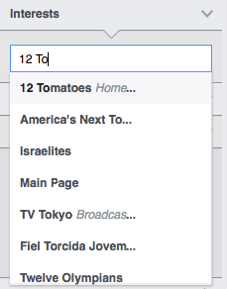
Сразу вы можете узнать, что страница «12 помидоров» обслуживает более старые демографические группы, чем пример бизнес-страницы, показанный ранее. Вы также можете увидеть, как Facebook классифицирует образ жизни подписчиков этой страницы. (Более высокий пример людей вписывается в образ жизни Country Ways по сравнению с пользователями Facebook. Country Ways - одна из нескольких категорий, определенных Facebook.)
Creative Hub: В разделе «План» также есть инструмент под названием Creative Hub, который является отличным местом для создавать рекламные макеты, чтобы поделиться со своей командой и получите свежие идеи по содержанию.
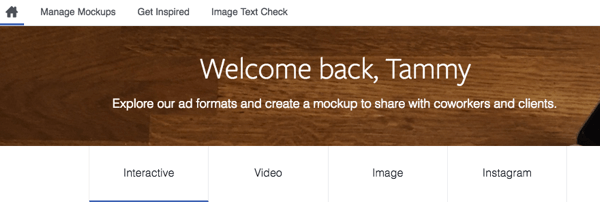
Создать и управлять
В разделе «Создание и управление» вы найдете инструменты для создания рекламы и управления кампаниями.
Управляющий делами: Если вы управляете более чем одной страницей или имеете команду, которая помогает размещать рекламу, подписка на Бизнес-менеджер создает структуру и организацию для вашего аккаунта. После того, как вы зарегистрируетесь в Business Manager, вы получите доступ к инструменту.
Менеджер рекламы: Вы используете этот инструмент для запускать рекламные кампании и анализировать данные из своих объявлений. Вы можете получить пиксель Facebook, настраивать отчеты, а также скачать данные поделиться с членами вашей команды.
Редактор мощности: Power Editor - это надежная рекламная платформа для создания рекламных кампаний. Этот инструмент предлагает несколько расширенных параметров и функций при создании рекламы, например позволяет добавлять больше символов в заголовки.
Сообщения страницы: Этот инструмент позволяет видеть все сообщения на вашей странице и то, как люди взаимодействуют с контентом. У вас есть возможность просматривать запланированные сообщения, опубликованные сообщения и сообщения с рекламой. Вы также видите, сколько людей увидело ваше сообщение (охват), сколько всего кликов и действий получило ваше сообщение, сколько людей предприняли действия и когда ваше сообщение было опубликовано.
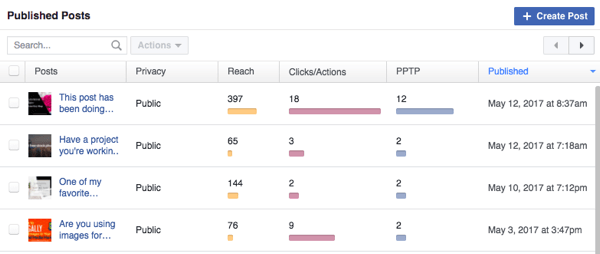
Используйте этот инструмент, чтобы проверять опубликованные вами сообщения, чтобы узнать, что популярно, и повысить их вовлеченность.
Помощник по рекламе в приложениях: Этот инструмент предназначен для разработчиков приложений, которые хотят привлечь трафик к приложениям для большего количества загрузок.
Автоматизированные правила: Эта функция позволяет рекламодателям установить правила для рекламных кампаний. Эта функция ценна тем, что вы можете автоматизировать оповещения или принимать меры при соблюдении определенных правил. Например, вы можете автоматически отключить набор объявлений, если цена за конверсию превышает 5 долларов США. Это избавляет от необходимости проверять бюджеты каждый день.
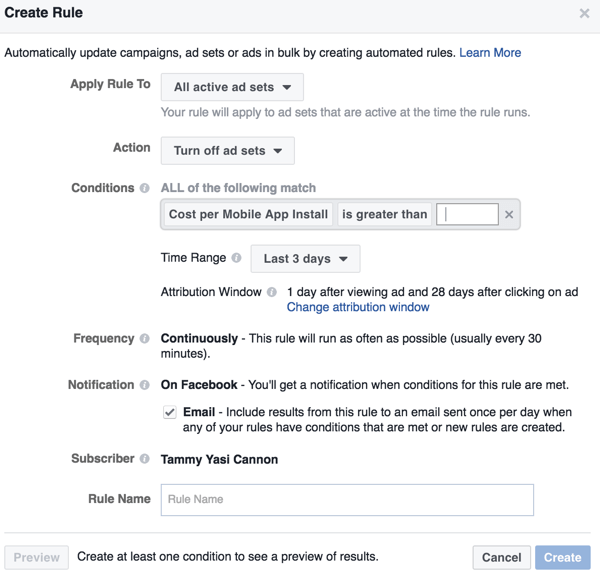
Измерение и отчет
Если вы хотите проанализировать эффективность своих объявлений, воспользуйтесь инструментами в разделе "Измерение и отчет". Например, здесь вы можете создавать эти пользовательские конверсии, чтобы отслеживать, соответствуют ли объявления вашим бизнес-целям.
Отчетность по рекламе: С помощью этого инструмента вы можете создать отчет по любой рекламе ты бежишь. Чтобы выбрать предыдущее объявление, которое вы хотите проанализировать, используйте инструмент выбора даты, чтобы сузить количество отображаемых объявлений до выбранных дат. Анализируя свои объявления с помощью этого инструмента, вы сможете создавать более эффективные объявления в будущем.
Эта вкладка особенно полезна, если вам нужно сравните несколько кампаний, чтобы проанализировать важные для вас ключевые показатели эффективности. Например, вы можете анализировать свои объявления, основываясь на том, какая из них имеет лучший рейтинг кликов или стоит меньше всего за конверсию.
Пользовательские преобразования: В то время как Пиксель Facebook будет автоматически отслеживать стандартные действия пользователей на вашем веб-сайте, такие как просмотр контента или совершение покупки, настраиваемое преобразование пикселей Facebook будет отслеживать конкретное действие, которое вы определяете.
С помощью инструмента "Пользовательские конверсии" вы можете создавать пользовательские преобразования и просматривать все пользовательские преобразования, созданные вами в прошлом. Ты будешь посмотреть, какие пользовательские преобразования активны и когда были получены данные пикселей.
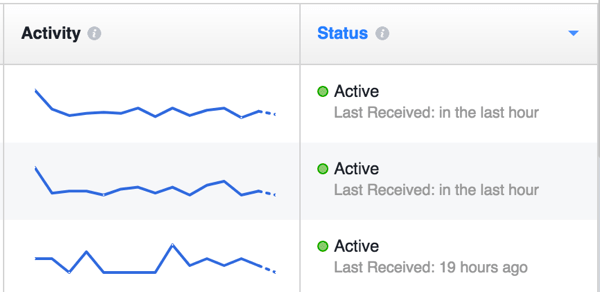
В каждом рекламном аккаунте может быть до 40 настраиваемых конверсий одновременно. (Если вы достигнете максимума, удалите несколько пользовательских конверсий, и вы сможете создавать новые.) создать новую настраиваемую конверсию чтобы начать отслеживать активность на вашем сайте, просто нажмите кнопку Create Custom Conversion а также заполните информацию.
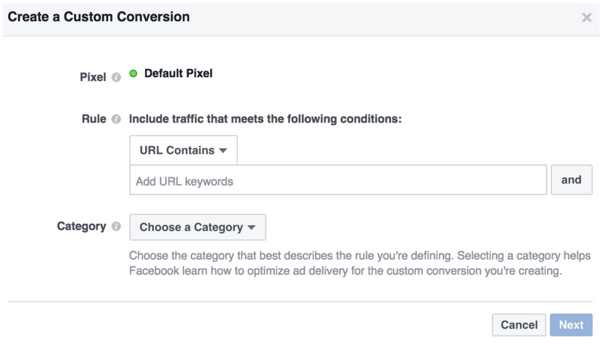
Вам нужно будет выберите конкретный URL чтобы эффективно отслеживать конверсию. После создания пользовательского преобразования вы можете создать конверсионное объявление а также выберите специальную конверсию, чтобы отслеживать успех вашего объявления.
Например, если люди, которые регистрируются для участия в 5-дневном испытании, направляются на страницу благодарности, вы можете поместить URL страницы благодарности в раздел Правил. Каждый раз, когда кто-то регистрируется и видит страницу с благодарностью, пиксель срабатывает, сообщая Facebook, что произошла настоящая конверсия.
Получите онлайн-тренинг по маркетингу YouTube!

Хотите повысить свою вовлеченность и продажи с помощью YouTube? Затем присоединяйтесь к самому большому и лучшему собранию экспертов по маркетингу YouTube, которые делятся своими проверенными стратегиями. Вы получите пошаговые инструкции, посвященные Стратегия YouTube, создание видео и реклама на YouTube. Станьте героем маркетинга YouTube для своей компании и клиентов, реализуя стратегии, которые приносят проверенные результаты. Это интерактивное обучающее мероприятие от ваших друзей из Social Media Examiner.
ПОДРОБНЕЕ НАЖМИТЕ ЗДЕСЬ - ПРОДАЖА ЗАКАНЧИВАЕТСЯ 22 СЕНТЯБРЯ!Совет профессионала: После создания пользовательского преобразования очень важно обновить фактическую страницу, на которой вы хотите выполнить преобразование. Это позволяет пикселю срабатывать, давая Facebook знать, что пользовательское преобразование активно.
Аналитика: Инструмент Analytics поможет вам анализировать данные из пикселя Facebook и ваших страниц. После того, как вы начнете создавать рекламу и работать с пикселем, Analytics станет мощным инструментом, который будет неоценимым для ваших маркетинговых усилий в Facebook.
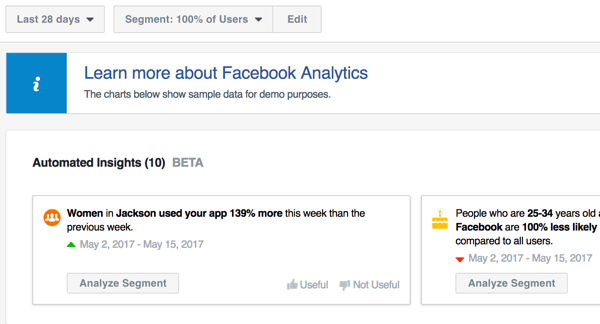
Активы
В разделе "Активы" главного меню Менеджера рекламы у вас есть быстрый и легкий доступ к ключевым ресурсам, к которым вы привыкли. создавайте свои объявления, включая аудитории, которые вы сохранили для таргетинга, изображения, которые вы использовали, пиксель Facebook и Больше.
Аудитории: Вы можете создать аудиторию для своей рекламы в процессе ее разработки, но вы также можете используйте этот инструмент, чтобы создать аудиторию для будущего использования. Когда вы сохраняете аудиторию для будущей рекламы, вы можете найди эту сохраненную аудиторию здесь, тоже.
Facebook позволяет создавать три типа аудитории: индивидуализированную аудиторию, похожую аудиторию или сохраненную аудиторию. Вы выбираете тип аудитории в зависимости от цели вашей рекламной кампании или показателей эффективности вашего бизнеса.
Например, вы можете создать индивидуальную аудиторию на основе файла клиента или взаимодействия с вашим веб-сайтом, приложением или контентом Facebook.
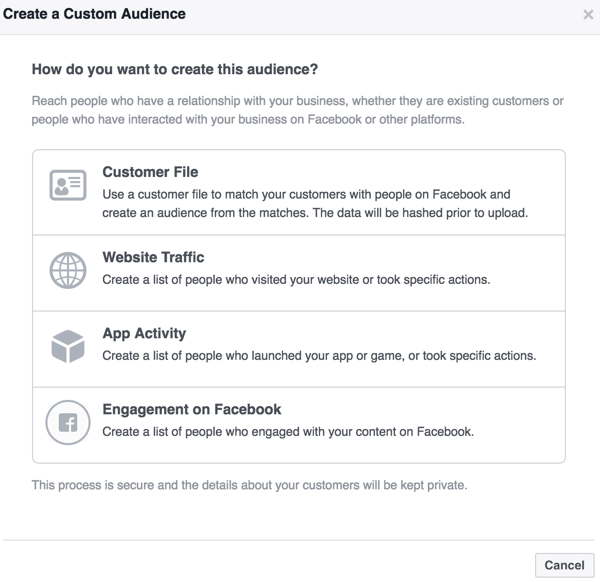
После того, как вы выберете тип настраиваемой аудитории, которую хотите создать, Facebook проведет вас через все варианты. Например, если вы хотите основывайте свою аудиторию на взаимодействии с Facebook, вы увидите несколько вариантов взаимодействия на выбор. Вы можете таргетинг на людей, которые смотрели ваши видео, нажимали на рекламу для потенциальных клиентов, открывали ваше рекламное объявление или взаимодействовали с вашей страницей.
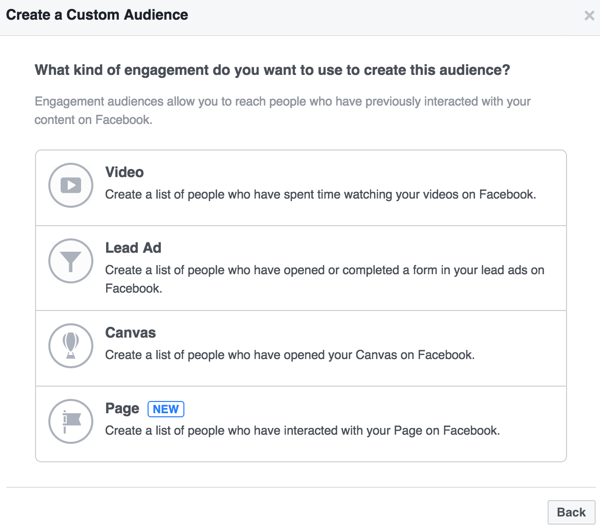
После того, как вы выберете вариант взаимодействия, вы увидите конкретные взаимодействия, на которые можно настроить таргетинг. В этом примере показаны параметры страницы, доступные после выбора параметра Страница.
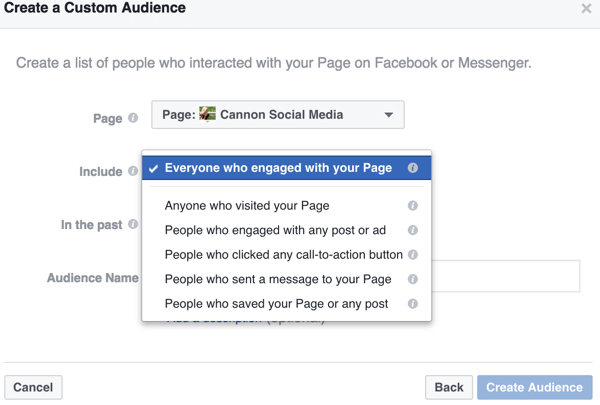
Специальная аудитория позволяет вам ориентироваться на людей, с которыми вы уже установили какие-то отношения, тогда как похожая аудитория поможет вам найти больше людей, у которых есть атрибуты, похожие на тех, кто уже взаимодействует с вашим содержание.
После того, как вы выберете опцию создать похожую аудиторию, используйте поле Источник для сообщить Facebook, какие атрибуты аудитории вы хотите сопоставить. потом определить местоположение и размер аудитории.
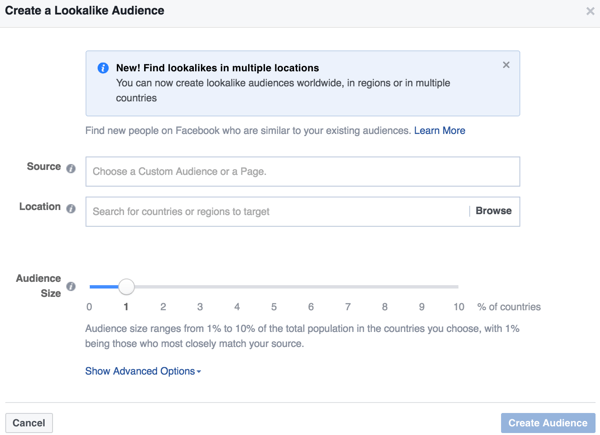
Изображений: При выборе опции "Изображения" вы просмотреть список изображений, отсортированных по последним использованным изображениям для недавних рекламных кампаний или поднятых публикаций.
Пикселей: Пиксель - один из самых важных активов, которым вы обладаете как маркетолог в социальных сетях. Вы щелкните параметр Pixel, чтобы установить пиксель или чтобы увидеть точки данных, в которых пиксель срабатывает, на каждой странице где он установлен.
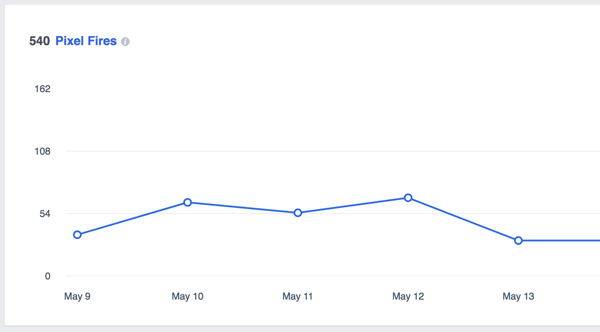
Затем вы можете анализировать пиксельные данные для создания целевой рекламы в Facebook. Например, предположим, что сообщение в блоге набирает много просмотров. Вы можете создать рекламу, ориентированную на всех, кто читает сообщение, с обновленным содержанием, которое они могут загрузить в обмен на адрес электронной почты. Таким образом, вы можете увеличить свой список подписчиков электронной почты и потенциальную клиентскую базу.
Офлайн-мероприятия: Это инструмент, который будет отслеживать активность за пределами Facebook. Возможно, кто-то увидел вашу рекламу в Facebook, а затем пришел в местный магазин, чтобы купить продукт. Чтобы создавать офлайн-мероприятия, загрузите данные о клиентах и сравните их с людьми, которые, вероятно, видели рекламу. Это дает вам еще один способ быть уверенным в размещении рекламы.
Хотя отслеживание каждой отдельной конверсии может быть трудным, создание логической последовательности для каждой кампании может помочь вам отследить успех кампании.
Каталоги продукции: Каталог продуктов предназначен для компаний, у которых есть веб-сайт электронной торговли, где можно найти товары, отели, путешествия или авиабилеты. Короче говоря, динамические объявления показать информацию о потенциальных клиентах из вашего каталога продуктов на основе прошлых взаимодействий с вашим бизнесом.
Вы используете функцию «Каталоги продуктов», чтобы создать каталог продуктов, следуя подсказкам Facebook. После того, как ваш каталог запущен и работает, вы найдете мощные средства диагностики, которые можно использовать для более эффективного продвижения своих продуктов.
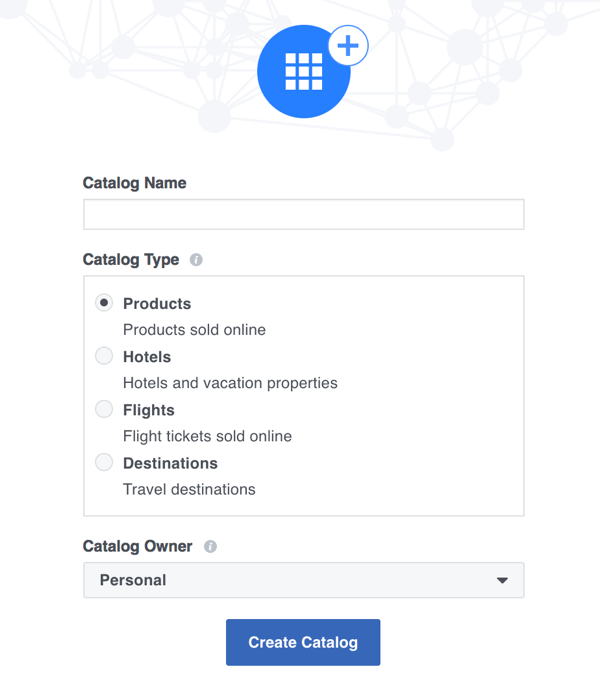
Видео: Когда вы используете Менеджер рекламы из аккаунта Бизнес-менеджера, есть параметр Видео, который позволяет смотреть видео на любой из ваших страниц. Эта область удобна для загрузки видео и управления ими.
Настройки
В области настроек хранится вся информация о вашей учетной записи. Иди сюда, чтобы обновить платежную информацию, адрес электронной почты и т. д..
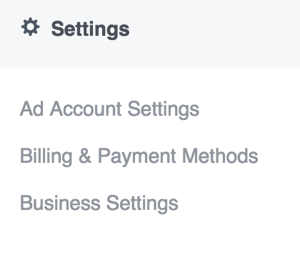
# 2: изучите вкладки Менеджера рекламы Facebook
Когда вы выбираете опцию Ads Manager в главном меню Ads Manager, вы открываете основной инструмент Ads Manager. В интерфейсе четыре вкладки содержат различную информацию, которая поможет вам оценить рекламу, которую вы создаете на Facebook. Вкладки: "Обзор аккаунта", "Кампании", "Наборы объявлений" и "Объявления".

Вкладка "Обзор аккаунта"
Вкладка Обзор учетной записи позволяет вам увидеть, как ваши текущие объявления работают с первого взгляда.
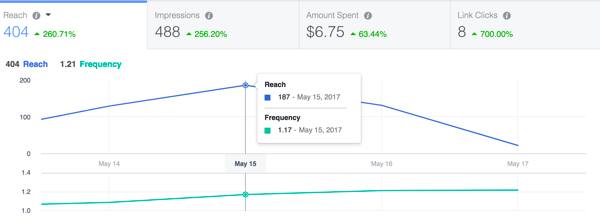
Вы также можете фильтровать кампании, чтобы переключиться с активных объявлений на другой период времени.
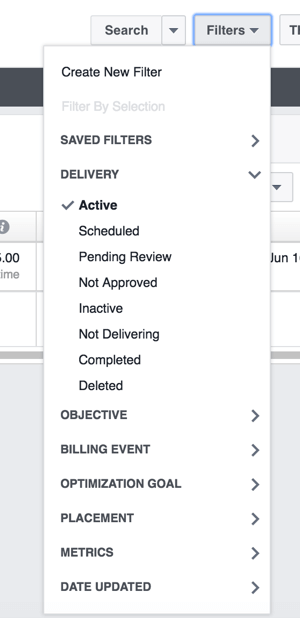
Кампании, наборы объявлений и вкладки объявлений
Разработка стратегии для рекламы требует немного времени и способа узнать, хорошо ли работает ваша реклама. Каков рейтинг кликов для вашего объявления? Какова ваша цена за конверсию? Это показатели, которые вам нужно знать.
Вы можете анализируйте свои объявления на вкладках "Кампании", "Наборы объявлений" и "Объявления". Выберите вкладку, на которой отображается группировка, которую вы хотите проанализировать, а затем используйте столбцы "Производительность" и "Разбивка" для детализации.
Когда ты щелкните столбец "Производительность", вы видите варианты для просмотра определенных аспектов вашей кампании. Щелкните параметр, чтобы отобразить связанные показатели.
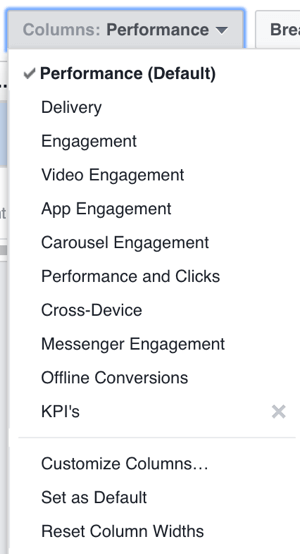
Вы можете анализируйте еще больше данных с помощью столбца "Разбивка", например, в какие дни произошли конверсии или на каком устройстве люди нажимали на ваше объявление.
Ты даже можешь настроить столбцы для создания уникальных отчетов поделиться с командой или проанализировать успех ключевого показателя. Например, если для вас важно, чтобы показатель CTR вашего объявления превышал 5%, вы можете настроить столбцы так, чтобы сначала отображались более высокие показатели.
Чтобы сохранить настроенный отчет вы создаете для использования в будущем, нажмите Сохранить отчет, дайте вашему отчету имя в появившемся диалоговом окне и нажмите Сохранить.
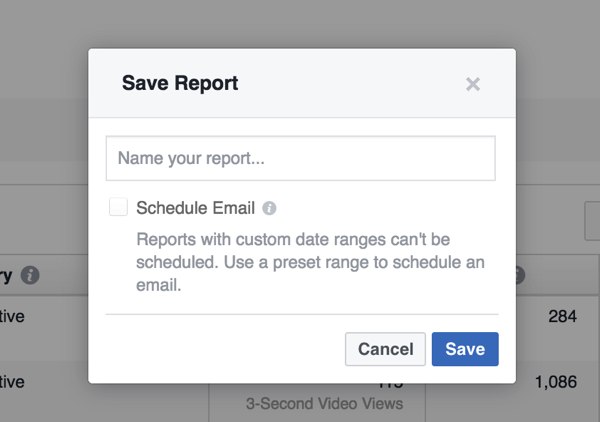
# 3: Создайте рекламу Facebook в Менеджере рекламы
Когда вы создаете кампанию, каждое объявление проходит через трехэтапный процесс: кампания, набор объявлений, а затем фактическое объявление, которое видят люди.
Нажмите зеленую кнопку "Создать объявление". в правом верхнем углу Ads Manager, чтобы начать создание объявления. Это открывает уровень кампании, на котором вы выберите цель для своей рекламы.
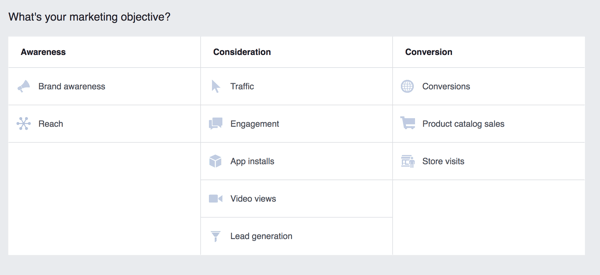
Затем вы перейти к этапу набора объявлений, где ты определить аудиторию. Или, если вы использовали инструмент Аудитории для изучения, создания и сохранения аудитории, вы можете выбрать эту предопределенную аудиторию здесь. Вы также выбираете здесь место размещения своей рекламы.
На третьем этапе создания объявления вы выберите страницу Facebook и / или Аккаунт Instagram с которым связано ваше объявление. Выберите, будет ли ваше объявление отображать карусель изображений, одно изображение, видео или слайд-шоу.. Вы даже можете создать полноэкранную рекламу на холсте. Добавьте текст, целевой URL и призыв к действию.кнопка. потом обзор а также разместить заказ для начала рекламной кампании.
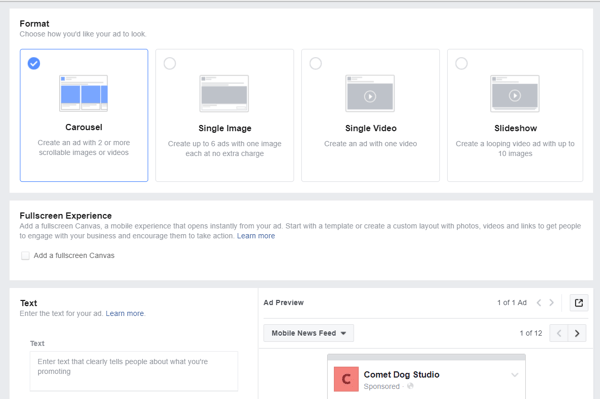
Хотите еще такого? Изучите рекламу в Facebook для бизнеса!
.
Вывод
Менеджер рекламы Facebook - это центральный узел для создания рекламной кампании. Подробная статистика и аналитика позволяют адаптировать рекламу в соответствии с конкретными бизнес-требованиями. Возможность охватить такую широкую целевую аудиторию вашей рекламой по такой низкой цене является революционной.
Как вы думаете? Комфортно ли вам пользоваться Менеджером рекламы? Вы уверены в размещении следующей рекламной кампании? Поделитесь своими мыслями в комментариях.



